亲爱的电脑小伙伴,你是不是也被Skype这个小家伙缠得头疼呢?别急,今天就来教你几招,轻松让它从你的电脑生活中消失得无影无踪!
一、Skype开机自启动,怎么破?
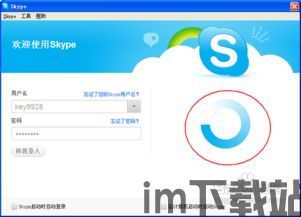
每次开机Skype就自动冒出来,真是烦死个人了!别急,我来教你几招,让它从此不再烦你。
方法一:任务管理器来帮忙
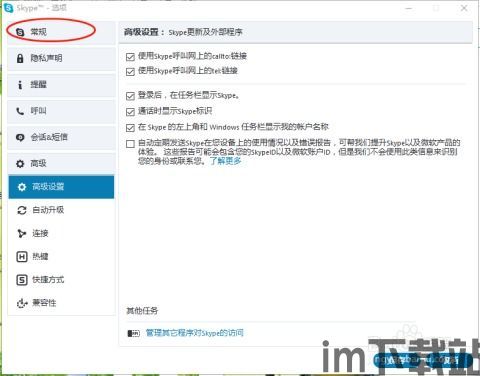
1. 按下键盘上的“Ctrl+Alt+delete”组合键,选择“任务管理器”。
2. 在任务管理器中,点击“启动”选项卡。
3. 找到Skype,选中它,然后点击右下角的“禁用”按钮。
4. 重启电脑,Skype开机自启动的问题就解决了!
方法二:msconfig来帮忙
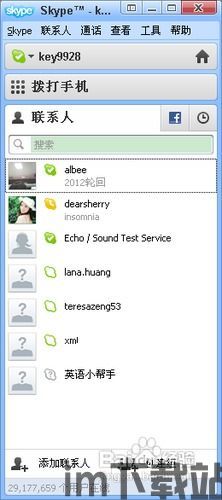
1. 按下键盘上的“Win+R”键,输入“msconfig”,然后回车。
2. 在弹出的窗口中,点击“启动”选项卡。
3. 找到Skype,取消勾选它,然后点击“应用”和“确定”。
4. 重启电脑,Skype开机自启动的问题也解决了!
二、Skype怎么彻底关闭?
Skype这个小家伙真是让人头疼,怎么才能彻底关闭它呢?
方法一:PowerShell来帮忙
1. 打开开始菜单,输入“PowerShell”,然后右键点击“以管理员身份运行”。
2. 在PowerShell窗口中,输入以下命令:
```
Get-AppxPackage -User username | Select-Object -ExpandProperty PackageFullName
```
(这里的“username”是你的用户名)
3. 找到Skype的PackageFullName,复制下来。
4. 输入以下命令,替换掉命令中的“PackageFullName”:
```
Remove-AppxPackage PackageFullName
```
5. 回车执行命令,Skype就被彻底关闭了!
方法二:控制面板来帮忙
1. 打开控制面板,点击“程序”。
2. 点击“程序和功能”。
3. 在列表中找到Skype,然后点击“卸载”。
4. 按照提示完成卸载即可。
三、Skype for Business怎么关闭?
Skype for Business这个小家伙也让人头疼,怎么才能彻底关闭它呢?
方法一:设置来帮忙
1. 打开Skype for Business,点击左上角的齿轮图标。
2. 在下拉菜单中,选择“工具”。
3. 选择“选项”。
4. 在左侧菜单中,选择“个人”。
5. 在“我的账户”中,取消勾选“当我登录到Windows时自动启动应用”和“在前台启动应用”。
6. 点击“确定”。
7. 点击左上角的齿轮图标,选择“文件”。
8. 选择“退出”。
9. 回到桌面,找到Skype for Business图标,右键点击,选择“退出”。
10. 如果你想彻底删除Skype for Business,可以右键点击图标,选择“删除”,然后将其放入回收站。
方法二:卸载来帮忙
1. 打开控制面板,点击“程序”。
2. 点击“程序和功能”。
3. 在列表中找到Skype for Business,然后点击“卸载”。
4. 按照提示完成卸载即可。
四、Skype为什么一开机就自动启动?
Skype一开机就自动启动,真是让人头疼。原因可能有以下几点:
1. Skype设置了开机自启动:你可以按照上面的方法,在任务管理器或msconfig中禁用Skype的开机自启动。
2. Skype账户设置了开机自启动:你可以打开Skype,在设置中取消勾选“当我登录到Windows时自动启动应用”和“在前台启动应用”。
3. 其他软件设置了开机自启动:有些软件可能会在安装时设置开机自启动Skype,你可以检查一下电脑中安装的其他软件,看看是否有这样的设置。
五、Skype真的关闭了吗?
关闭了Skype,怎么还是能看到它的影子呢?原因可能有以下几点:
1. Skype后台服务还在运行:你可以打开任务管理器,查看是否有Skype进程在运行,如果有,可以结束它。
2. Skype账户还在登录状态:你可以打开Skype,看看是否还有账户登录,如果有,可以注销账户。
3. 其他软件还在调用Skype:有些软件可能会在后台调用Skype,你可以检查一下电脑中安装的其他软件,看看是否有这样的设置。
亲爱的电脑小伙伴,以上就是关闭Skype的几种方法,希望对你有所帮助!
